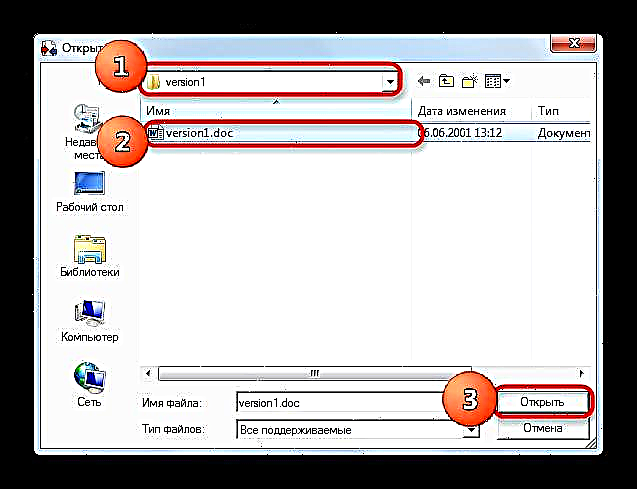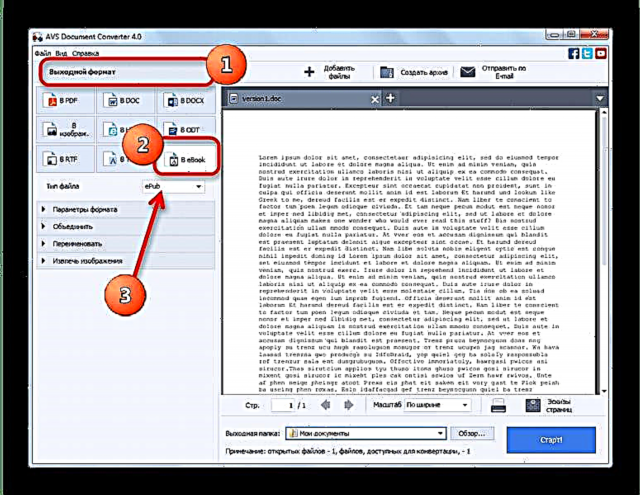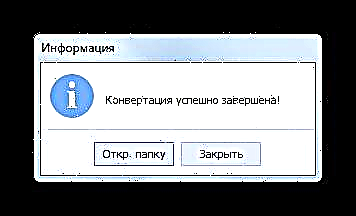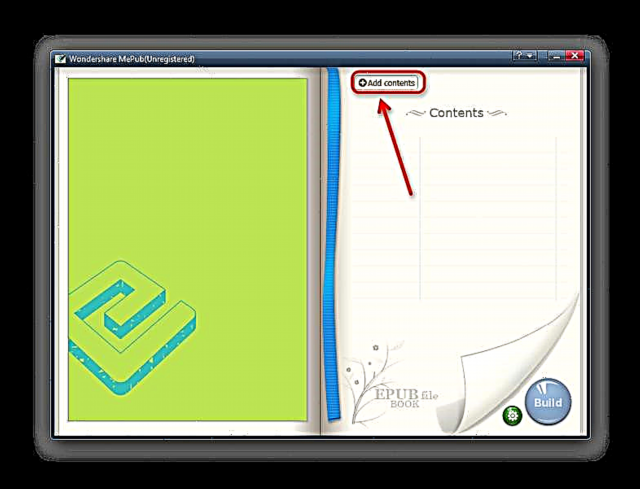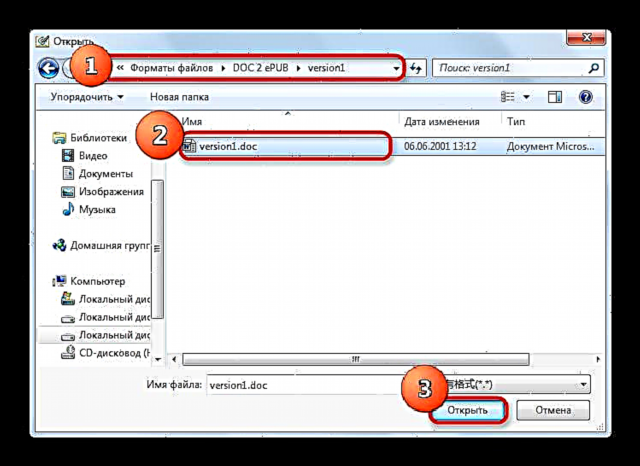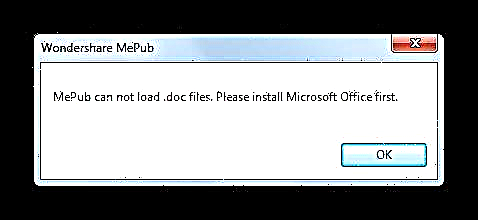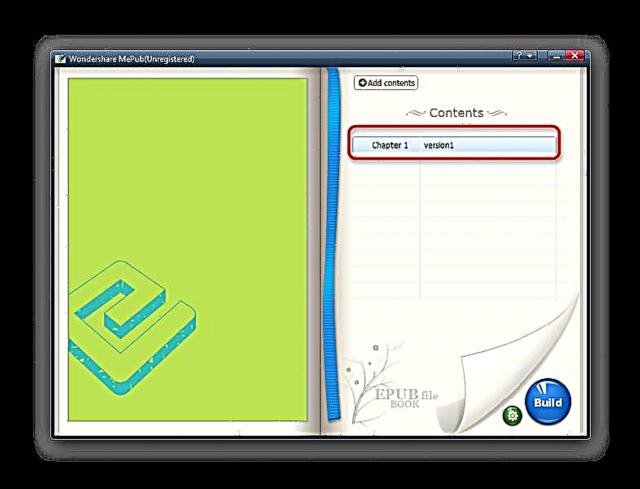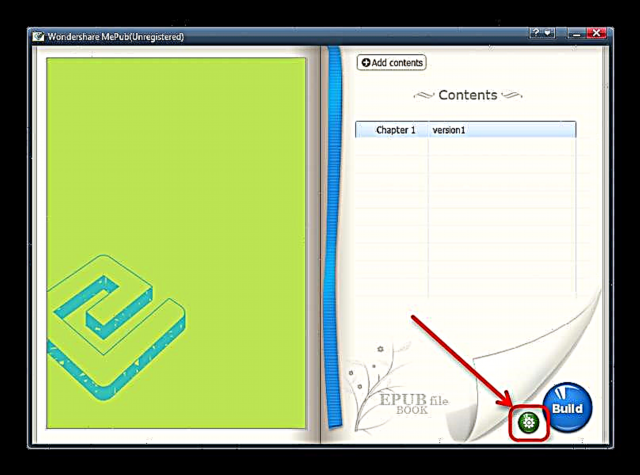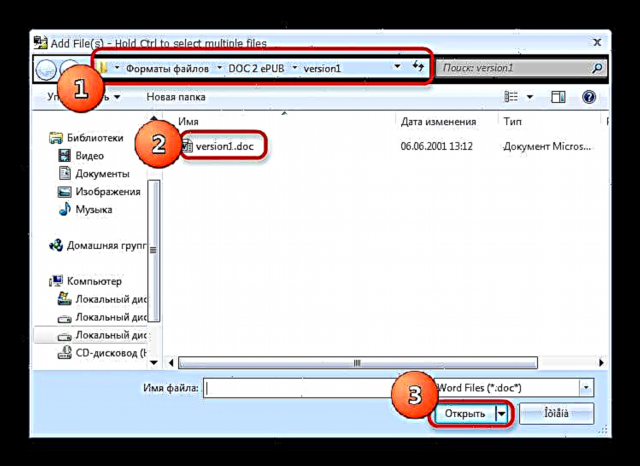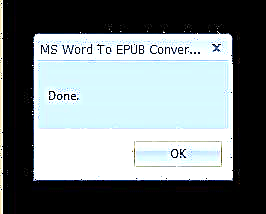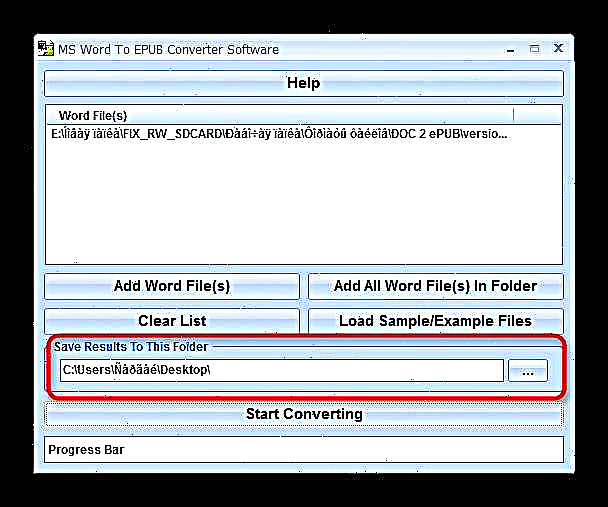Durante a última década, houbo unha verdadeira revolución no campo dos libros do libro: os libros de papel desaparecen nun segundo plano coa invención de pantallas electrónicas de tinta accesibles. Por comodidade xeral, creouse un formato especial para publicacións electrónicas: EPUB, que agora vende a maioría dos libros en internet. Non obstante, e se a túa novela favorita está no formato Word DOC que os lectores de tinta electrónica non entenden? Respondemos: cómpre converter o DOC a EPUB. Como e por que, lea a continuación.
Converter libros de DOC a EPUB
Existen varios métodos que poden converter documentos de texto DOC en publicacións electrónicas EPUB: pode utilizar programas de conversión especiais ou usar un procesador de textos adecuado.
Vexa tamén: Converter PDF a ePub
Método 1: Convertidor de documentos AVS
Un dos programas máis funcionais para converter formatos de texto. Tamén admite libros electrónicos, incluído no formato EPUB.
Descarga AVS Document Converter
- Abre a aplicación Na área de traballo, busque o botón marcado na captura de pantalla Engadir ficheiros e fai clic nel.

- Abrirase unha xanela "Explorador"no que vai ao cartafol onde está almacenado o documento que desexa converter, seleccionalo e faga clic "Abrir".
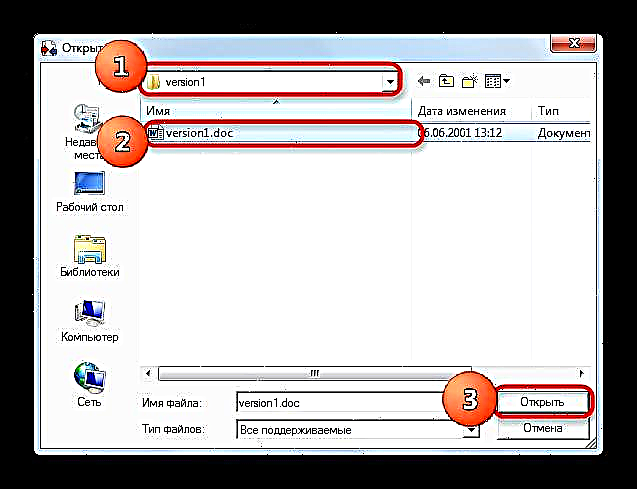
- Na ventá ábrese unha vista previa do libro. Continúa ao bloque "Formato de saída"no que faga clic no botón "No eBook".
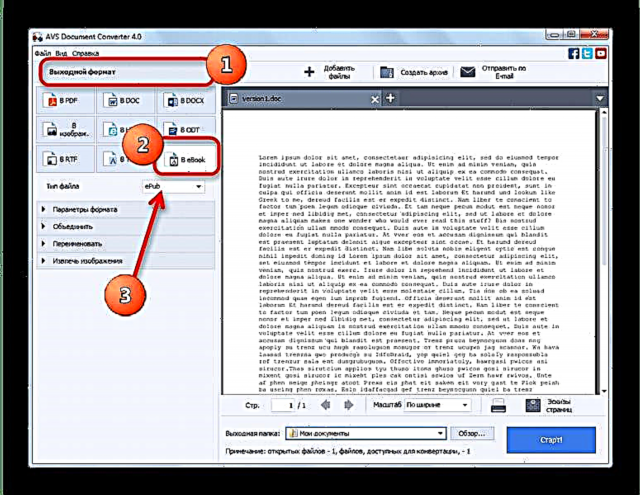
Despois de facelo, asegúrese de que o menú Tipo de ficheiro parámetro definido ePub.De xeito predeterminado, o programa envía os ficheiros convertidos a un cartafol Os meus documentos. Por comodidade, pode cambiala a aquela na que está o libro de orixe. Podes facelo premendo o botón. "Visión xeral" punto próximo Carpeta de saída.

- Despois de facelo, fai clic no botón "Comeza!" na parte inferior da xanela á dereita.

- Despois do proceso de conversión (pode levar algún tempo), aparecerá unha xanela de notificación.
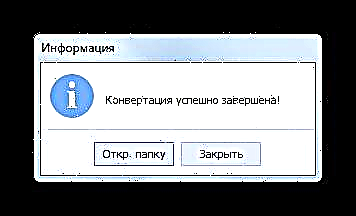
Faga clic "Abrir cartafol". - Feito - o libro convertido en EPUB aparecerá no cartafol seleccionado anteriormente.

Rápido e cómodo, pero hai unha mosca na pomada - o programa está pagado. Na versión gratuíta, nas páxinas do documento convertido aparecerá unha marca en forma de marca de auga, que non se pode eliminar.
Método 2: Wondershare MePub
Programa para a creación de libros EPUB do desenvolvedor chinés Wondershare. É conveniente para o seu funcionamento, pero pagado. Na versión de proba, as filigranas serán visibles nas páxinas. Ademais, é moi estraño traducido ao inglés: os xeroglíficos atópanse constantemente na interface do programa.
Descarga Wondershare MePub
- Abrir MiPab. Normalmente, cando se inicia a aplicación, tamén se inicia o Asistente de libros novos. Non o precisamos, así que desmarca o elemento "Mostrar no inicio" e fai clic "Cancelar".

- Na xanela principal da aplicación, faga clic no botón "Engadir contido".
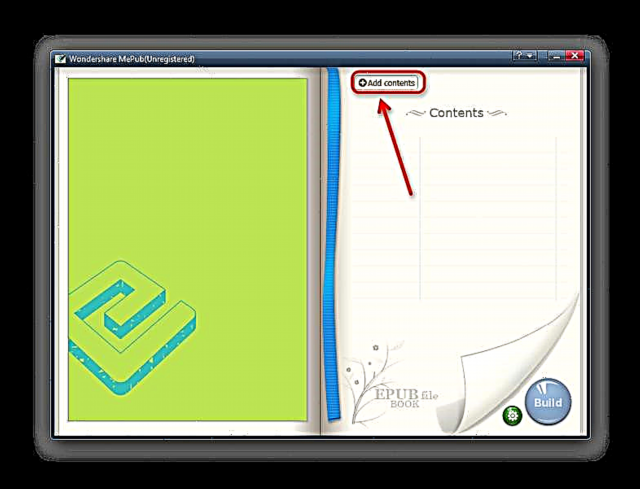
- Cando se abre a xanela "Explorador", diríxase ao directorio onde está o ficheiro .doc, seleccióneo e fai clic "Abrir".
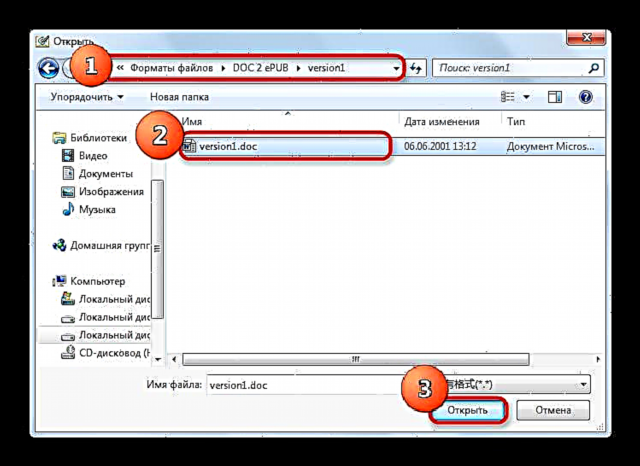
Nalgúns casos, en lugar dunha descarga normal de ficheiros, a aplicación dá un erro.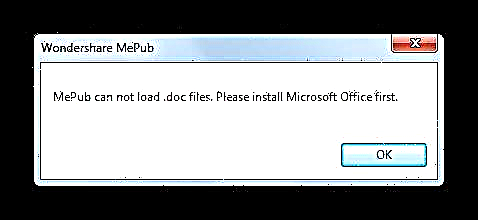
Significa que ou non ten instalado Microsoft Office no seu ordenador ou instalada unha versión sen licenza. - O ficheiro descargado aparece no menú principal.
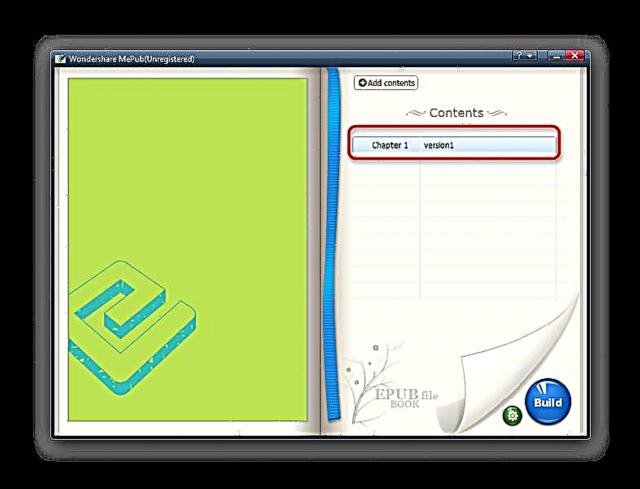
Resalte e prema o botón. "Construír".
Se está a usar unha versión de proba do programa, aparecerá un aviso sobre marcas de auga. Faga clic Ben, comezará o proceso de conversión do libro.
- Despois do proceso de creación dun libro a partir dun ficheiro DOC (a súa duración depende do tamaño do documento que descargou), abrirase unha xanela "Explorador" co resultado rematado.

O cartafol por defecto é o escritorio. Podes cambialo no Asistente para crear mencionado anteriormente, que se pode recordar facendo clic no botón de configuración da xanela do programa principal.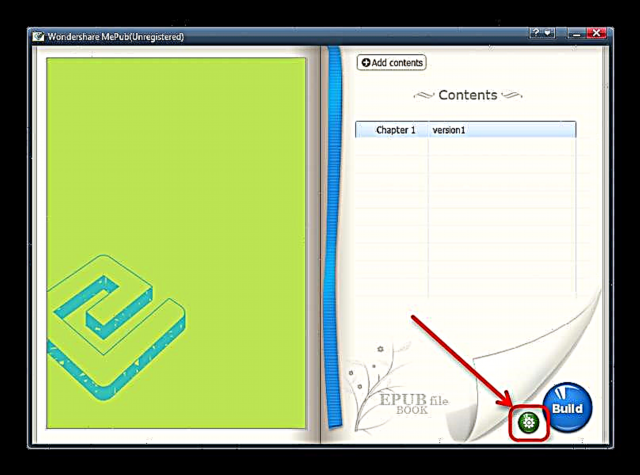
Ademais dos evidentes inconvenientes, a necesidade da presenza do paquete Microsoft Office no sistema provoca unha sorpresa. Supoñemos que os desenvolvedores fixeron este movemento para cumprir os dereitos de autor de Microsoft.
Método 3: Software de conversión de MS Word a EPUB
Unha utilidade dunha serie de varios convertedores do desarrollador Sobolsoft. Non obstante, é rápido e bastante fácil de manexar, pero hai problemas co recoñecemento do alfabeto cirílico e non existe ningunha lingua rusa.
Descarga o software MS Convert to EPUB Converter
- Abre o convertedor. Na xanela principal, seleccione "Engadir ficheiro (s) de palabra".

- Na xanela de selección de ficheiros que se abre, desprácese ata o directorio co documento de destino, seleccionalo e faga clic "Abrir".
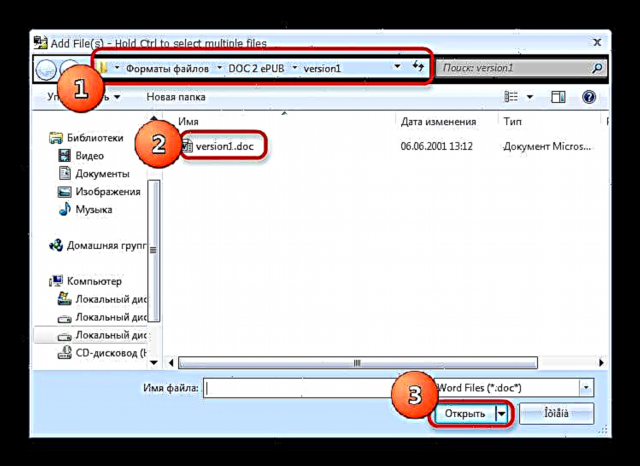
- O ficheiro seleccionado aparecerá na xanela principal da aplicación (preste atención aos "crackers", que se amosan no canto do alfabeto cirílico). Resalte o documento que desexa converter e faga clic "Comezar a converter".

- Despois de completar a conversión, aparecerá esta xanela.
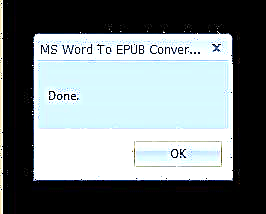
Faga clic Ben. O ficheiro remitido envíase ao escritorio de xeito predeterminado, pódese cambiar o cartafol de destino "Gardar resultados nesta carpeta" ventá principal do programa.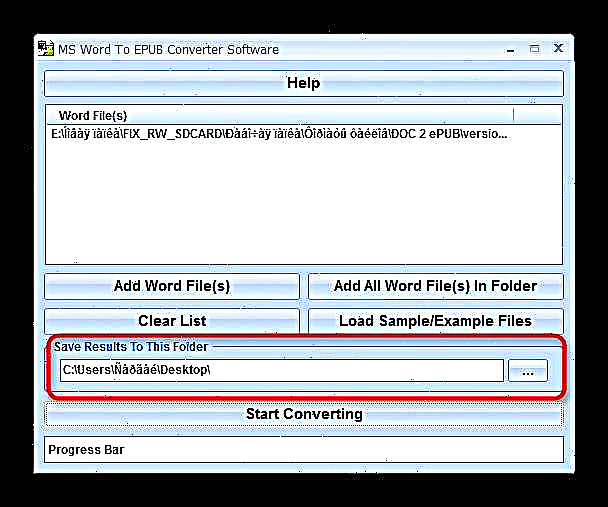
Outro inconveniente é a paga deste convertedor. Certo, a diferenza dos demais descritos anteriormente, só aparece na xanela cunha proposta para mercar ou rexistrar un programa que se produce cando o inicia por primeira vez. Ás veces, o software MS Convert to EPUB Converter crea ficheiros EPUB incorrectos. Neste caso, só garda a fonte nun novo documento.
Para resumir, observamos que sorprendentemente había poucos programas que poden converter ficheiros DOC en libros EPUB. Probablemente, foron substituídos por numerosos servizos en liña. Por un lado, aínda é máis rendible empregalos que programas separados, pero por outro lado, Internet non sempre e en todas partes, e os convertedores en liña normalmente requiren unha conexión de alta velocidade. Por iso, as solucións autónomas aínda son relevantes.